Le formule di Excel che restituiscono un set di valori, noto anche come matrice, restituiscono questi valori alle celle adiacenti. Questo comportamento è definito espansione.
Le formule che possono restituire matrici di dimensioni variabili sono denominate formule di matrice dinamica. Le formule che attualmente restituiscono matrici che vengono espanse correttamente possono essere definite formule di matrice espansa.
Di seguito sono riportate alcune note utili per comprendere e usare questo tipo di formule.
Cosa significa espansione?
Nota: Le formule di matrice meno recenti, note come formule di matrice legacy, restituiscono sempre un risultato a dimensione fissa, ovvero si espandono sempre nello stesso numero di celle. Il comportamento di espansione descritto in questo argomento non si applica alle formule di matrice legacy.
Espansione indica che una formula ha generato più valori e che tali valori sono stati inseriti nelle celle adiacenti. Ad esempio, =DATI.ORDINA(D2:D11,1,-1), che ordina una matrice in ordine decrescente, restituisce una matrice corrispondente alta 10 righe. È sufficiente immettere la formula nella cella più in alto a sinistra, o in questo caso F2, che si espanderà automaticamente fino alla cella F11.
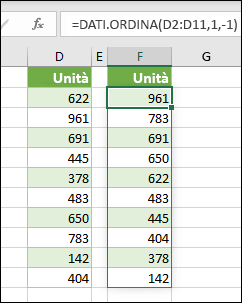
Punti chiave
-
Quando si preme INVIO per confermare la formula, Excel ridimensiona automaticamente l'intervallo di output e inserisce i risultati in ogni cella all'interno di tale intervallo.
-
Se si scrive una formula di matrice dinamica per agire su un elenco di dati, può essere utile inserirla in una tabella di Excel, quindi usare riferimenti strutturati per fare riferimento ai dati. Ciò è dovuto al fatto che i riferimenti strutturati vengono regolati automaticamente man mano che vengono aggiunte o rimosse righe dalla tabella.
-
Le formule di matrice espanse non sono supportate nelle tabelle di Excel, pertanto è consigliabile inserirle nella griglia all'esterno della tabella. Le tabelle sono particolarmente adatte per contenere righe e colonne di dati indipendenti.
-
Dopo aver immesso una formula di matrice espansa, quando si seleziona una cella all'interno dell'area di espansione, Excel inserisce un bordo evidenziato intorno all'intervallo. Il bordo scomparirà quando si seleziona una cella all'esterno dell'area.
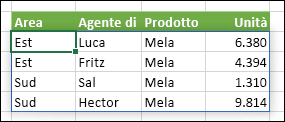
-
Solo la prima cella nell'area di espansione è modificabile. Se si seleziona un'altra cella nell'area di espansione, la formula sarà visibile nella barra della formula, ma il testo sarà "fantasma" e non potrà essere modificato. Se è necessario aggiornare la formula, selezionare la cella più in alto a sinistra nell'intervallo di matrici, modificarla in base alle esigenze, quindi Excel aggiornerà automaticamente il resto dell'area di espansione quando si preme INVIO.

-
Sovrapposizione di formule: le formule di matrice non possono essere immesse se sono presenti elementi che bloccano l'intervallo di output. e, se questo si verifica, Excel restituirà un errore #ESPANSIONE! che indica che è presente un blocco. Rimuovendo il blocco, la formula si espanderà come previsto. Nell'esempio seguente, l'intervallo di output della formula si sovrappone a un altro intervallo con i dati e viene visualizzato con un bordo tratteggiato sovrapposto a celle con valori che indicano che non può essere espanso. Rimuovere i dati di blocco o copiarli in un'altra posizione e la formula si espanderà come previsto.
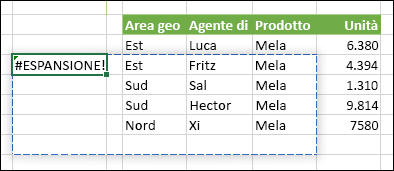
-
Le formule di matrice legacy immesse tramite CTRL+MAIUSC+INVIO (CSE) sono ancora supportate per motivi di compatibilità con le versioni precedenti, ma non devono più essere usate. Se si preferisce, è possibile convertire formule di matrice legacy in formule di matrice dinamica individuando la prima cella nell'intervallo di matrici, copiando il testo della formula, eliminando l'intero intervallo della matrice legacy e quindi immettendo di nuovo la formula nella cella superiore sinistra. Prima di aggiornare le formule di matrice legacy in formule di matrice dinamica, è necessario tenere presente alcune differenze di calcolo tra le due.
-
Excel offre un supporto limitato per le matrici dinamiche tra due cartelle di lavoro, e questo scenario è supportato solo quando entrambe le cartelle di lavoro sono aperte. Se si chiude la cartella di lavoro di origine, qualsiasi formula di matrice dinamica collegata restituirà un errore di tipo #REF! quando viene aggiornata.
Servono altre informazioni?
È sempre possibile rivolgersi a un esperto della Tech Community di Excel o ottenere supporto nelle Community.










